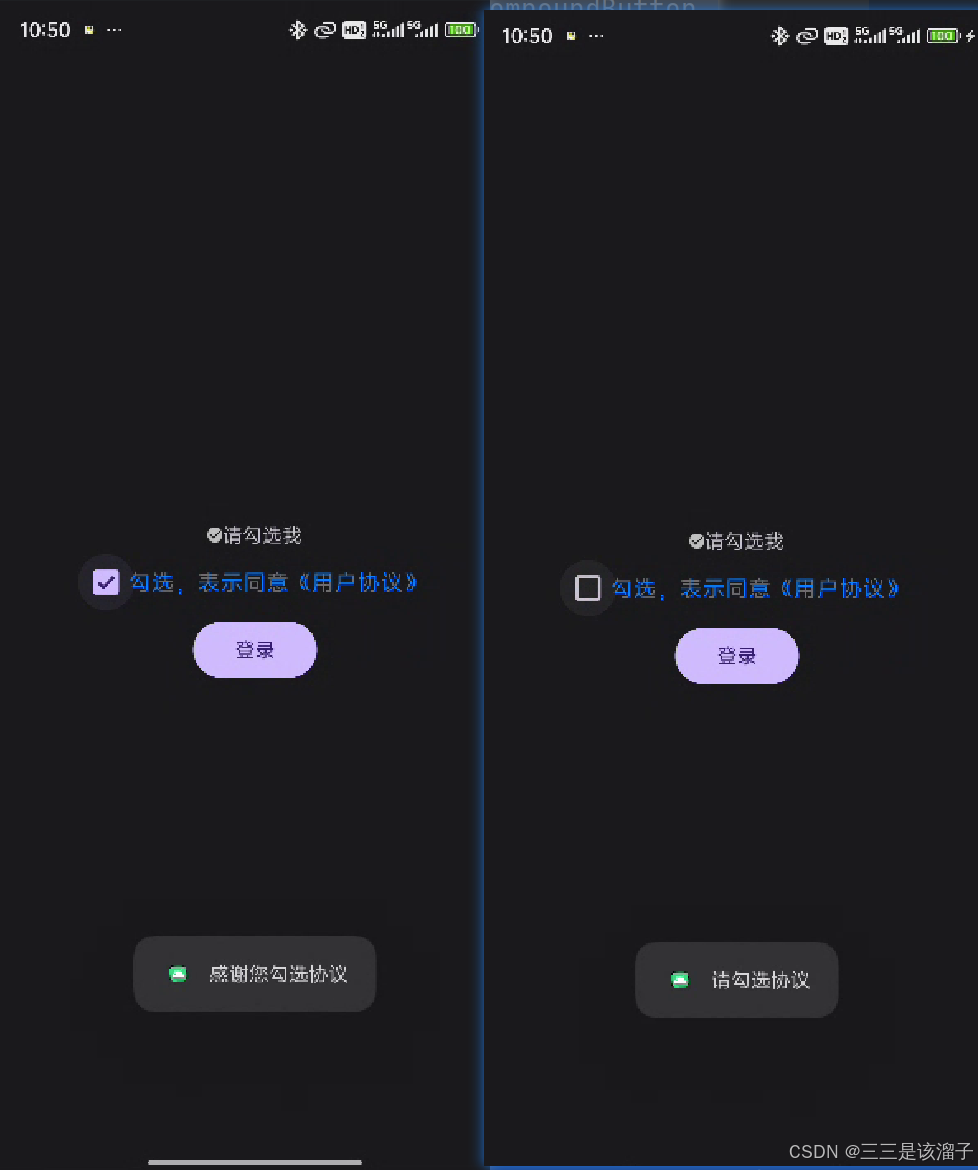三三想成为安卓糕手
一:自定义勾选控件
重在思路:怎么去用已经学习过的知识解决现有的问题。这才是学到了编程的精髓所在
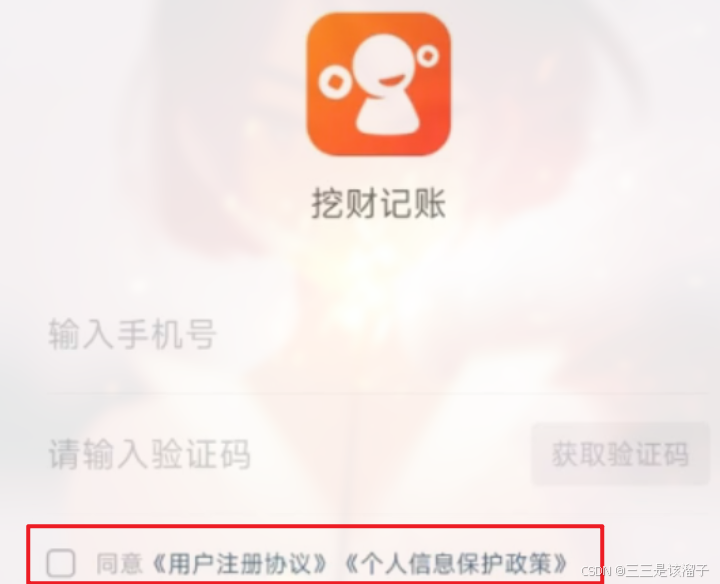
怎么去实现用户是否勾选了协议呢?这里有一个人机交互的动作。
1:创建一个新的类作为控件类
创建新项目
shift+f6修改名称,其它所有有引用的地方都修改过来了
我们自己创建一个类去实现组合控件drawable和text文本的组合(悟了悟了,所以之前DrawableLeft是在这里使用到了,妙啊妙啊!)
java
public class MyCheckView extends TextView {
}
public class MyCheckView extends androidx.appcompat.widget.AppCompatTextView {
}
TextView ≈ androidx.appcompat.widget.AppCompatTextView
//后者会有一些更加高级的功能(前方的路以后再来探索吧)2:自定义类包名要完整
xml
xmlns:android="http://schemas.android.com/apk/res/android"
//这是Android系统命名空间声明
//意思:"接下来用到 android: 开头的属性(比如 android:id、android:layout_width )
//都到这个官方命名空间里找定义" 。有了这行声明,XML 里用系统内置控件(如 TextView、Button )时,默认就能识别 android.widget 这个包路径 ,所以可以直接写 <TextView .../> ,不用写全 android.widget.TextView 。
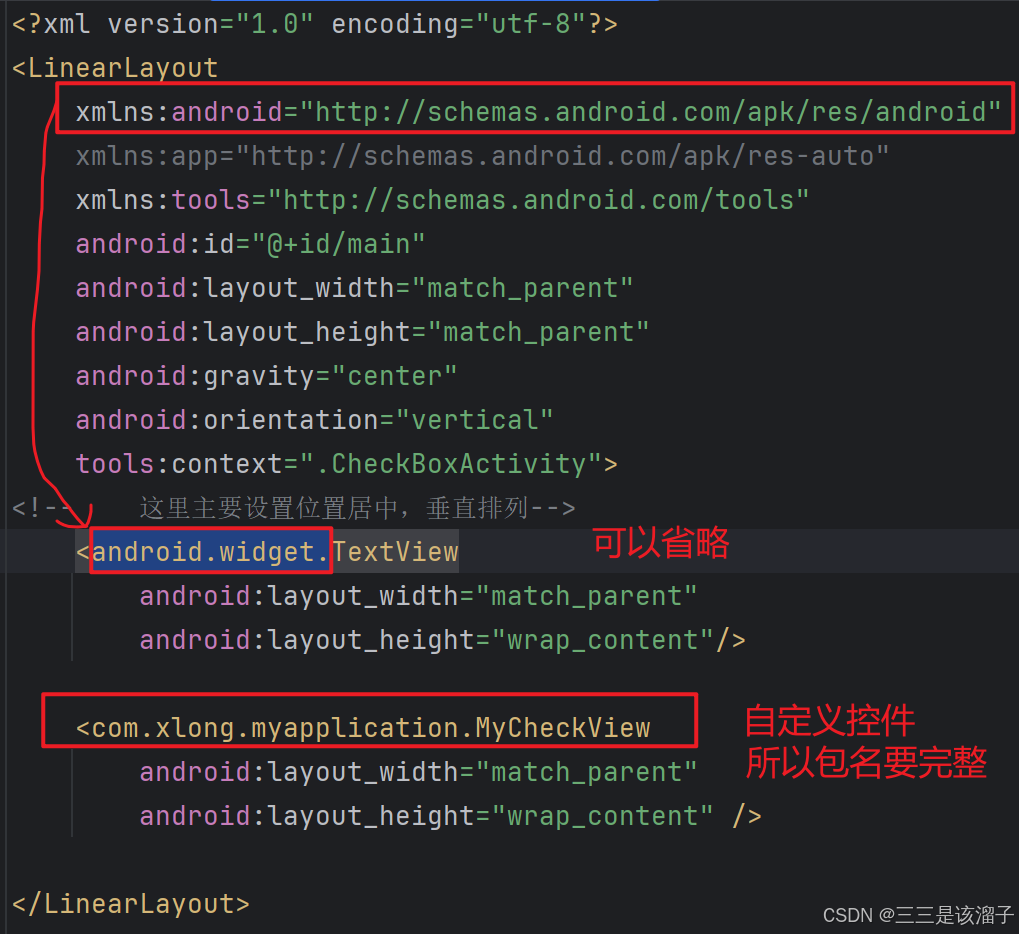
反之自定义控件,因为系统不能识别出来,所以我们在写路径时:完整包名 + 类名
xml
<TextView
android:layout_width="match_parent"
android:layout_height="wrap_content"/>
<com.xlong.myapplication.MyCheckView
android:layout_width="match_parent"
android:layout_height="wrap_content" />实现效果如下
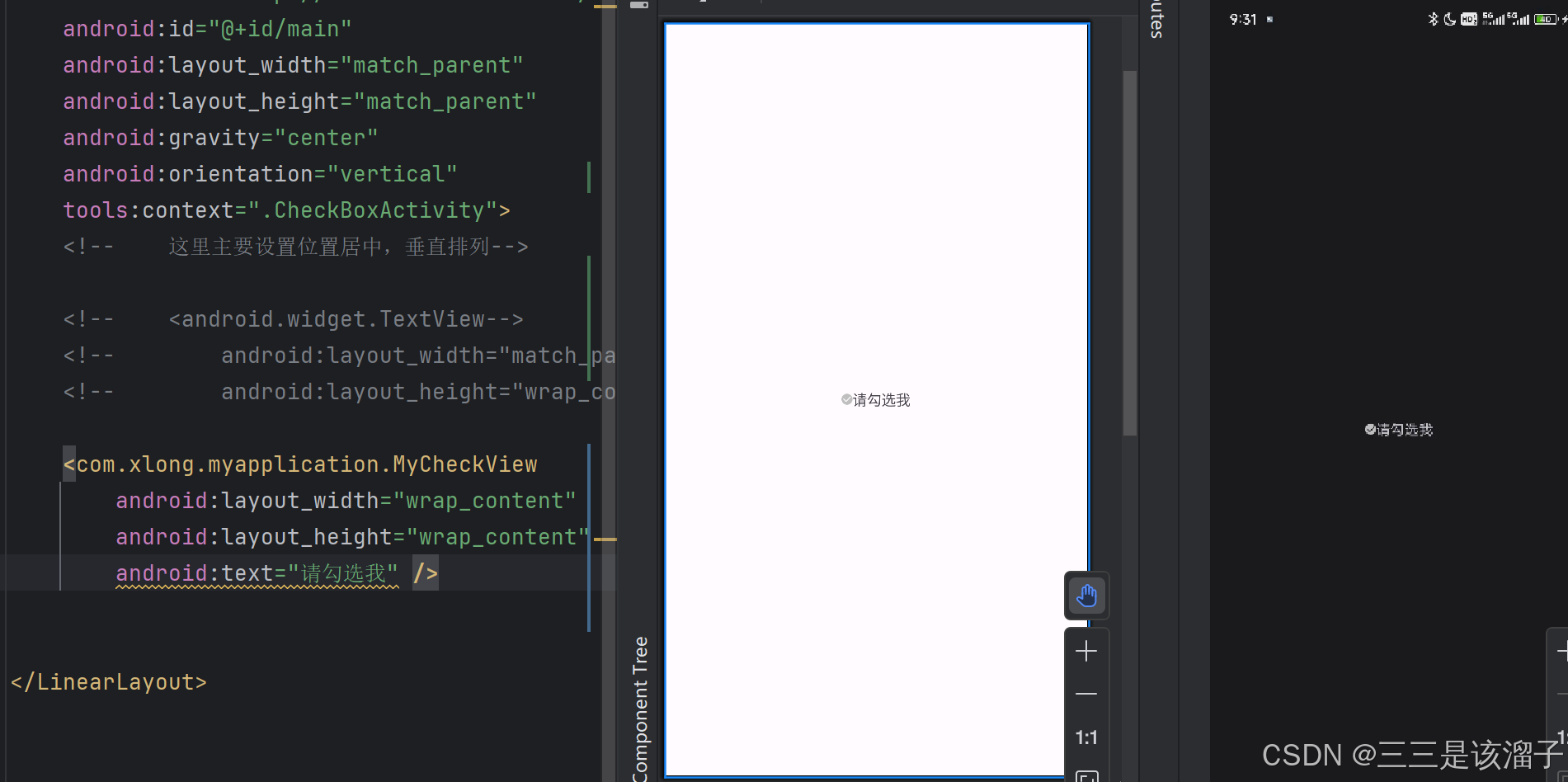
3:代码总结
这就是我们自定义了一个可勾选check类
(1)MyCheckView
java
public class MyCheckView extends androidx.appcompat.widget.AppCompatTextView {
private final Drawable drawableSelect;
private final Drawable drawableUnSelect;
private boolean check;
public MyCheckView(@NonNull Context context, @Nullable AttributeSet attrs) {
super(context, attrs);
// setText();
// setTextColor();
// setTextSize();
// setCompoundDrawablesRelativeWithIntrinsicBounds();
drawableSelect = ContextCompat.getDrawable(context, R.mipmap.icon_select);
drawableUnSelect = ContextCompat.getDrawable(context,R.mipmap.icon_unselect);
setCheck(false);
}
public boolean isCheck(){
return check;
}
public void setCheck(boolean check){
this.check = check;
if(check){
setCompoundDrawablesRelativeWithIntrinsicBounds(drawableSelect,null,null,null);
}else{
setCompoundDrawablesRelativeWithIntrinsicBounds(drawableUnSelect,null,null,null);
}
}
}(2)CheckBoxActivity类进行使用
java
MyCheckView checkView = findViewById(R.id.check_view);
checkView.setOnClickListener(new View.OnClickListener() {
@Override
public void onClick(View v) {
boolean isCheck = checkView.isCheck();
checkView.setCheck(!isCheck);
}
});(3)对应的activity界面xml设置
java
<com.xlong.myapplication.MyCheckView
android:id="@+id/check_view"
android:layout_width="wrap_content"
android:layout_height="wrap_content"
android:text="请勾选我" />二:Android自带勾选控件
在上一个大标题下,我们使用自定义控件的方式,完成了协议勾选功能;
在安卓当中,已经为我们提供了相关成熟的控件和封装好的方法,兄弟们冲!!!干它丫的
1:源码分析与对比
xml
<CheckBox
android:layout_width="wrap_content"
android:layout_height="wrap_content"/>继承关系如下
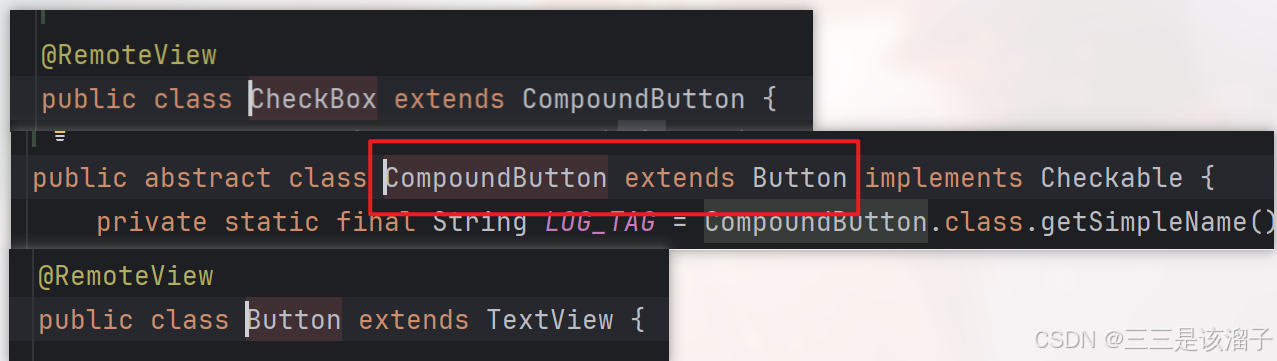
我们重点分析CompoundButton这个类,里面也有一个类似check(布尔类型)勾选的成员变量;
这里我们与自定义的check控件进行一个对比
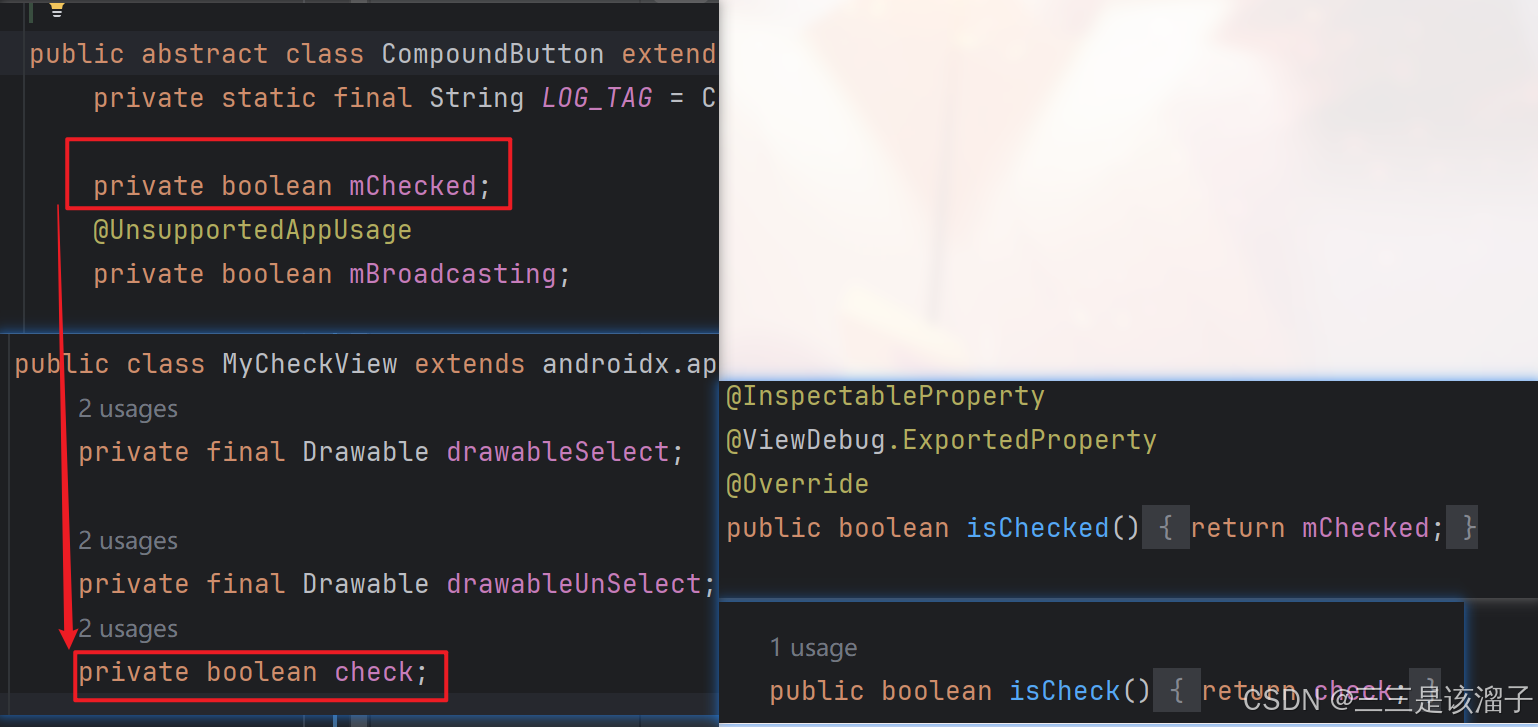
勾选了怎么做,没有勾选怎么做
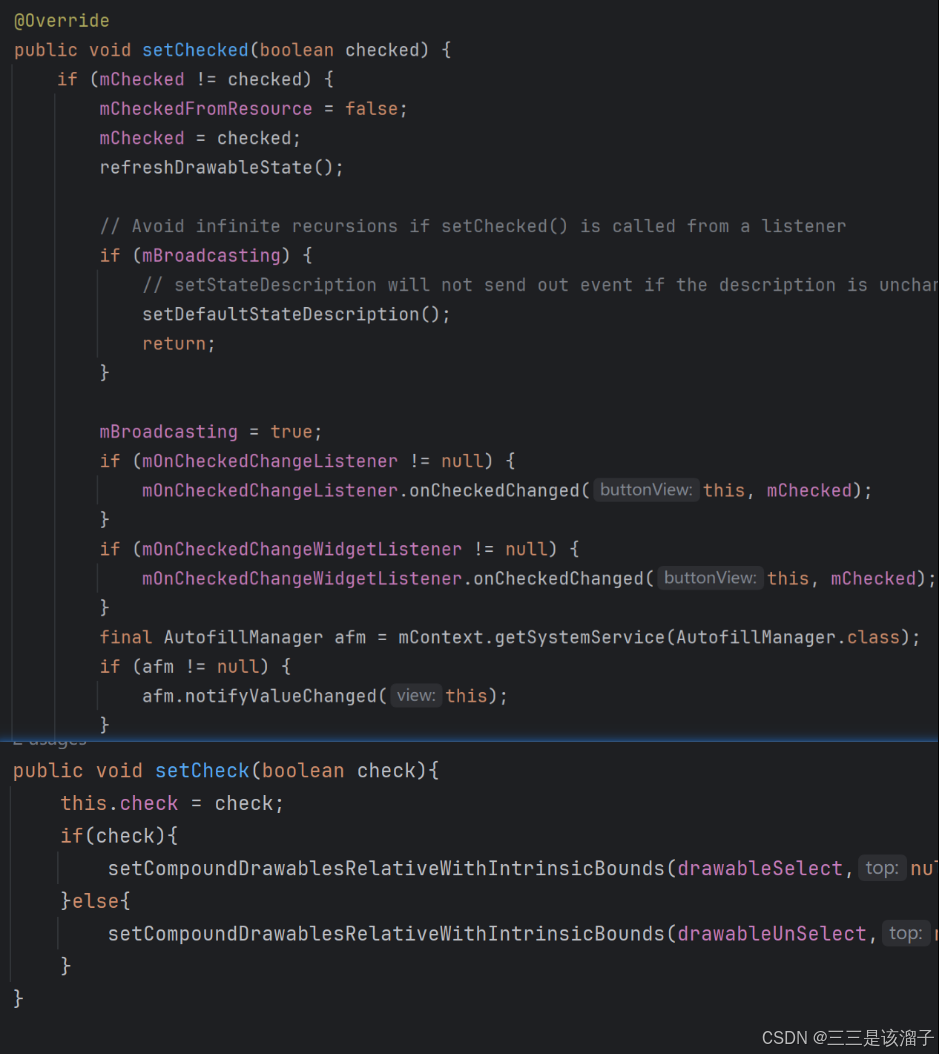
注:作为开发者优选选用系统提供给我们的组件,实在没有在选择自己去创建组件
2:Xml定义勾选框
(1)定义CheckBox
xml
<CheckBox
android:id="@+id/cb_agreement"
android:layout_width="wrap_content"
android:layout_height="wrap_content"
android:checked="false"
android:text="勾选,表示同意《用户协议》"
android:textColor="@color/my_blue"
android:textSize="16sp" />CheckBox属于一种 UI 组件,呈现为一个小方框,用户点击之后,方框内会出现对勾(✔)
(2)基本属性分析
android:id:此属性用于给 CheckBox 设定唯一标识符。android:text:用于设置 CheckBox 旁边显示的文本内容。android:checked:可将 CheckBox 初始状态设为选中(true)或者未选中(false);一般设置为falseandroid:onClick:能绑定布局文件或者 Activity 里的点击事件处理方法。(这里没有体现,前方的路以后再来探索吧)
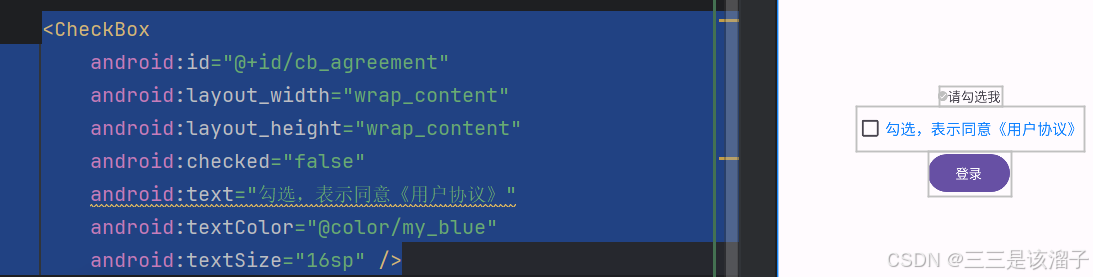
(3)定义Button
xml
<Button
android:layout_width="wrap_content"
android:layout_height="wrap_content"
android:id="@+id/btn_login"
android:text="登录"/>3:Java控制CheckBox
(1)代码分析
这里可以与自定义的CheckBox(Java操作)进行对比
((20250704095817-7tynnd6 'MyCheckView checkView = findViewById(R.id.check_view); checkView.setOnClickListener(new V...'))
java
CheckBox cbArgreement = findViewById(R.id.cb_agreement);
findViewById(R.id.btn_login).setOnClickListener(new View.OnClickListener() {
@Override
public void onClick(View v) {
boolean checked = cbArgreement.isChecked();
if(checked){
//这句代码是在是太ex了兄弟,我完全是蒙蒙的状态啊xd,窝里哇瓦力哇一袋米扛几楼
//判断勾选了协议,点击登录按钮,进行页面跳转
startActivity(new Intent(CheckBoxActivity.this,SecondActivity.class));
}else{
//准备弹窗提示
Toast.makeText(CheckBoxActivity.this, "请勾选协议!", Toast.LENGTH_SHORT).show();
}
}
});效果展示
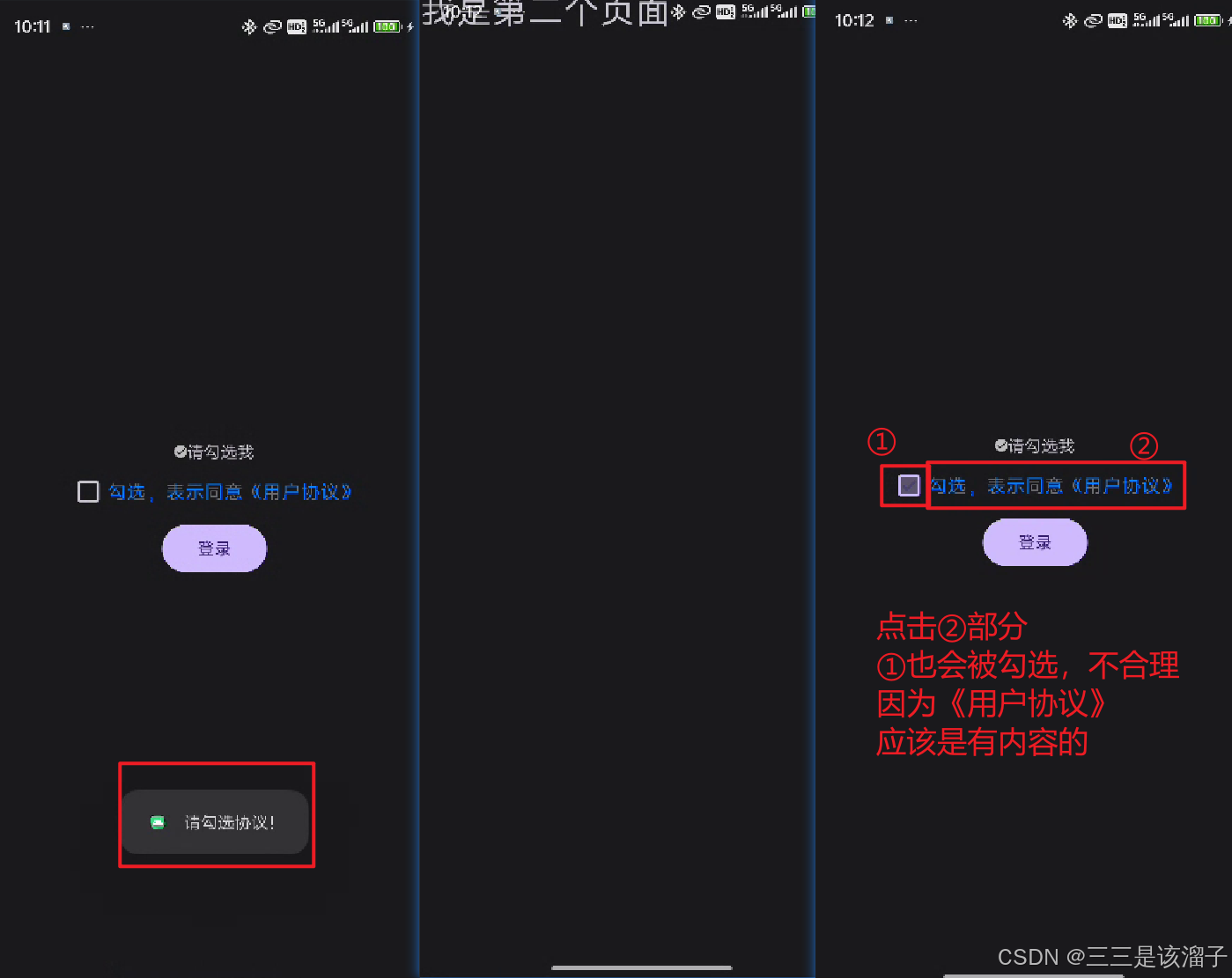
(2)Toast弹窗提示
java
Toast.makeText(CheckBoxActivity.this, "请勾选协议!", Toast.LENGTH_SHORT).show();
三个参数:上下文(一般是当前类),弹窗内容,弹窗时间(有长有短)
show方法展示
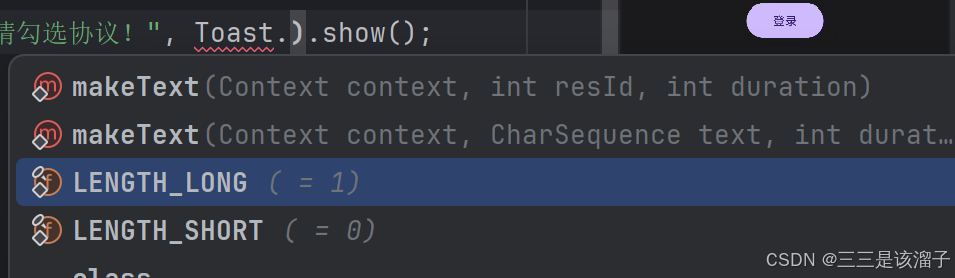
三:对勾选框状态实时监听
1:类比按钮的监听器
如果需要显示,你现在已经勾选,或者你现在没有勾选,就需要我们实时的对框的状态进行监听
类比思想:以Listener结尾的接口,作用一般都是做某个动作的监听
java
//按钮
Button loginButton = findViewById(R.id.btn_login);
loginButton.setOnClickListener(new View.OnClickListener() {setOnClickListener(new View.OnClickListener() {
@Override
public void onClick(View v) {
//这里按钮的监听器的相关代码
}
});
//CheckBox复选框
CheckBox cbArgreement = findViewById(R.id.cb_agreement);
cbArgreement.setOnCheckedChangeListener(new CompoundButton.OnCheckedChangeListener() {
@Override
public void onCheckedChanged(CompoundButton buttonView, boolean isChecked) {
}
});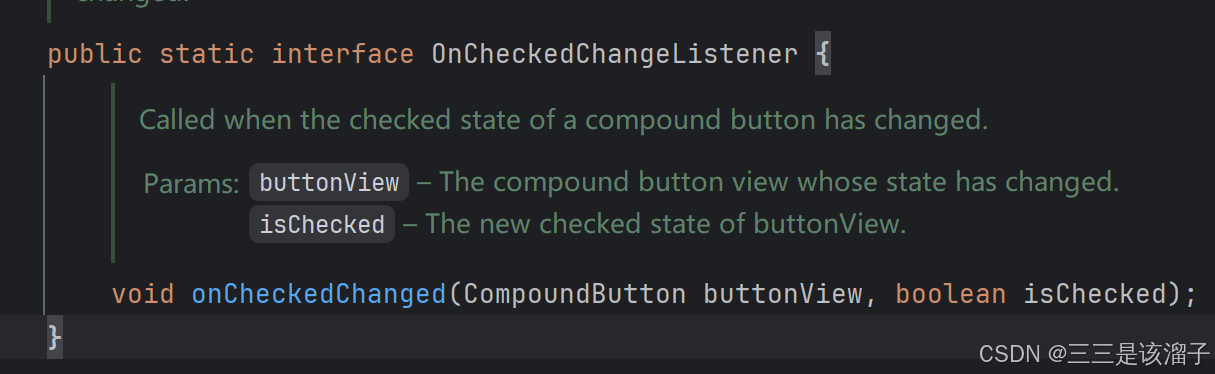
2:三种监听方式
java
//对勾选框进行操作
CheckBox cbArgreement = findViewById(R.id.cb_agreement);
/**
* 实时监听勾选状态
*/
cbArgreement.setOnCheckedChangeListener(new CompoundButton.OnCheckedChangeListener(){
@Override
public void onCheckedChanged(CompoundButton buttonView, boolean isChecked) {
//方式一
boolean checked = cbArgreement.isChecked();
//方式二
CheckBox buttonView1 = (CheckBox) buttonView;
boolean checked = buttonView1.isChecked();
//方式三
if(isChecked){
Toast.makeText(CheckBoxActivity.this,"感谢您勾选协议",Toast.LENGTH_SHORT).show();
}else{
Toast.makeText(CheckBoxActivity.this,"请勾选协议",Toast.LENGTH_SHORT).show();
}
}
});第一种:直接用方法外部定义的CheckBox获取状态,并进行判断
第二种:使用形参buttonView类型为CompoundButton
CheckBox继承CompoundButton继承Button,所以使用向下转型,在调用isChecked()方法获取,check状态


第三种:使用形参isChecked直接进行判断即可
3:实现效果